Как удалить фото в ватсапе у получателя — инструкция
Удаление фото у собеседников в WhatsApp
- Автор записи:serg101
- Запись опубликована:24.12.2022
- Рубрика записи:FAQ
- Запись изменена:13.01.2023
Функционал приложения Вотсап позволяет абонентам сервиса обмениваться не только текстовыми месседжами, но и мультимедийными материалами. Пользователь может необдуманно отправить контактам материалы, предназначенные только для собственного использования, либо перепутать личную переписку с деловой.
Основные сведения
Удаление фотографий из беседы для себя и адресата послания – опция, всегда находящая применение. Иногда пользователь скидывает другой файл вместо нужного или ошибается адресатом при отправке фото.
Разработчики приложения предусмотрели возможность удаления посланий отправителем. При использовании опции установлен лимит по времени – 60 минут. По истечении этого срока удаление снимка на устройстве собеседника становится невозможным. Даже при удалении вложенного фото отправителя получатель сообщения продолжит иметь доступ к просмотру изображения.
Дополнительная информация, которую должен усвоить пользователь перед тем, как начинать процедуру удаления вложенных изображений:
- Чтобы опция работала успешно, необходимо наличие свежей версии мессенджера WhatsApp на устройствах всех участников диалога или группового чата. Проверить возможность обновления программы можно в официальном маркете приложений, соответствующем платформе смартфона (App Store или Play Store).

- Адресат послания мог уже увидеть фотографию до момента, когда отправитель решил, что месседж стоит удалить. В этом случае около фото появится отметка в виде двойной «птички» синего цвета.
- Если у получателя внутри приложения Ватсап подключена опция автоматического сохранения и адресат успел открыть письмо для просмотра фотографий, изображение может остаться в приложении «Галерея». В этом случае попытки уничтожения картинок бесполезны, копия всегда будет доступна для просмотра контактом.
Изучив правила, можно приступать к процессу удаления фото из диалога или группы WhatsApp.
Процедура удаления
Для Андроид
Владельцы смартфонов с ОС Android должны придерживаться следующей инструкции:
- Запустить приложение.
- Перейти к вкладке «Чаты».
- Открыть нужную переписку.
- Продолжительно тапнуть по изображению, отправку которого необходимо отменить.
- Добавить дополнительные фото, если это необходимо.

- Тапнуть по иконке «корзинка для мусора», расположенной на панели вверху экрана.
- Отметить параметр «Для всех».
- Подтвердить выбор.
Следует помнить, что через 60 минут после отсылки послания с вложенной фотографией пользователь уже не сможет реализовать вариант «для всех». Юзеру сможет удалить изображение только с собственного смартфона.
Для Айфона
Обладатели устройств на платформе iOS для удаления высланных фото с устройства собеседника должны выполнить следующий порядок действий:
- Зайти в мессенджер.
- Открыть индивидуальный чат или групповую переписку, содержащие фото, которое требует удаления.
- Нажать пальцем на картинку и подержать 2-3 секунды до появления контекстного меню.
- Тапнуть по команде «Удалить».
- Внутри открывшегося окна можно отметить «птичками» другие послания, которые надлежит удалить
- Нажать значок корзинки в левом нижнем углу.

- Отметить пункт «Для всех».
Для мобильной версии мессенджера на iPhone действует тот же часовой лимит времени для удаления высланных изображений.
После успешного завершения действия внутри чата возникнет оповещение об удалении элемента переписки. Эту информацию увидят все участники беседы. Если оповещение не появилось – процедура удаления не была проведена успешно.
Заключение
Абонент мессенджера WhatsApp может удалять ошибочно отправленные фотографии не только со своего устройства, но и со смартфона собеседника. В статье приведены основные сведения о функционировании опции, а также описана процедура удаления для смартфонов с различными операционными системами.
Как удалить пост с фото или видео в Инстаграм из ленты: 3 способа
Удалить фото в Инстаграме* возможно через мобильную версию, компьютерную и даже с помощью Facebook*. Публикацию также можно спрятать в Архив и вернуть в свободный доступ по той же дате.
Содержание
- Удалить публикацию из Ленты с телефона
- Убрать пост в Инстаграме* с компьютера
- Удаление фотографии из серии фото
- Полное удаление всех постов разом
- Как удалить фотки отправленные в Директ
- Архив и хранение файлов: как переместить публикацию
- Как восстановить пост в Инстаграме*
- Через облачное хранилище
- Как восстановить пост в Инстаграме*
- Удаление поста из Черновиков
- Что делать если запись была удалена администрацией
Удалить публикацию из Ленты с телефона
С помощью версии для мобильных устройств пользователь может удалять, редактировать публикации и скрывать. В последних обновлениях, если убрать снимок из Ленты, он будет перенаправлен в раздел: «Недавно удаленные». Если автор захочет восстановить контент, то он сможет это сделать с помощью этого раздела.
Как убрать публикацию из профиля:
- Зайти в Инстаграм* – выбрать запись, которую нужно убрать.

- Нажать над ней три точки сверху – Удалить публикацию.
- Подтвердить.
Мнение эксперта
Алина
SMM специалист, оформляю, продвигаю и веду странички в Инстаграм
Задать вопросДалее, если пользователь впервые удаляет в новой версии, появится уведомление: «Запись была перемещена во временное хранилище». От него можно отказаться и тогда посты, удаленные более 30 дней назад, не будут сохраняться.
Убрать пост в Инстаграме* с компьютера
Удалить пост в Инстаграме* с компьютера также просто, как и выполнить те же действия, с мобильной. Отличие только в том, что с ПК-формата нельзя редактировать запись.
Убрать публикацию:
- Зайти в Instagram* с веб-формата – перейти к своим публикациям.
- Открыть нужный пост – нажать три точки сверху.
- Удалить – подтвердить действие.
Но в этом случае, автор может не найти публикацию в недавно сохраненных. Также, перенести в Архив не получится, так как этот вариант подходит только для мобильных версий.
Поэтому, есть второй вариант, как работать с социальной сетью на компьютере
Удаление фотографии из серии фото
Удалить фото из карусели в Инстаграме* в единичном порядке не получится: пользователю нужно убрать всю публикацию. Поэтому остается всего один вариант: сохранить снимки, удалить всю «галерею» и разместить заново. Дата размещения, соответственно, изменится на текущий день.
Как изменить порядок снимков:
- Зайти в Инстаграм* – выбрать запись, где добавлено несколько фотографий.
- Сохранить каждое фото отдельно – Удалить.
- Перейти к добавлению новой записи – выбрать фото, которые должны быть в карусели.
Чтобы получить свои фотографии, если оригинал не был сохранен, пользователь может либо создать скриншот, либо воспользоваться instagrabber. ru. Это сервис, который поможет в сохранении своих постов на смартфон или компьютер.
ru. Это сервис, который поможет в сохранении своих постов на смартфон или компьютер.
Полное удаление всех постов разом
Сама социальная сеть не поддерживает удаления нескольких публикаций, но есть способ как убрать до пяти постов за один раз. Для этого, владельцу аккаунта нужно подключить учетную запись Facebook* и разрешить доступ в Creator Studio.
Как удалить сразу несколько постов:
- Зайти в Creator Studio – разрешить подключение к профилю
- Авторизоваться – появится: «Лента».
- Нажать рядом с публикацией по пустому полю – выделить галочкой записи, которые нужно удалить.
- Сверху нажать по значку: «Корзины».
Теперь указанные посты будут убраны официальным способом и пользователю не придется устанавливаться сторонние приложения.
Но, если у аккаунта статус «Личный» или «Закрытый» – подключить Facebook* не получится. Остается только поочередно удалять публикации и соблюдать лимиты социальной сети.
Как удалить фотки отправленные в Директ
Удалить отправленные фото из Директа возможно лишь в случае, если пользователь сразу выберет функцию: «Отменить отправку». Иначе собеседник сможет их открыть и сохранить.
Относительно медиаконтента в личных сообщениях есть правила:
- фото, которые были переданы через Галерею – можно сохранить или сделать скриншот;
- если воспользоваться функцией: «Временное фото», то получатель не сможет сделать скрин. Точнее, отправителю придет уведомление, что его фото сохранили.
Чтобы отменить отправку снимка, который был добавлен из Галереи:
- Нажать по фотографии – выбрать из выпадающего списка вариант: «Отменить отправку».
- Подождать, когда картинка будет удалена.
То же касается и других сообщений, если собеседник решил отправить ссылку на чужую публикацию или же поделился Историей.
Архив и хранение файлов: как переместить публикацию
С помощью раздела «Архив» можно прятать публикации, менять местами.
Как спрятать публикацию в Архив:
- Зайти в аккаунт – выбрать пост, который нужно убрать в Архив.
- Нажать сверху три точки – Архивировать.
Чтобы снова посмотреть ту же запись, владельцу профиля нужно перейти к разделу: «Настройки» – Архив.
В этой вкладке хранятся не только скрытые публикации, но и записи из Истории. Каждый пост находится на временной шкале, с помощью которой можно выбрать числа и найти фото/видео.
Как восстановить пост в Инстаграме*
Один из способов, как вернуть запись в Инстаграме* – использовать раздел: «Недавно удаленные». В нем расположены публикации, которые автор профиля удалил менее 30 дней назад. И если настроить хранилище, то все убранные файлы будут автоматически перемещены в этот раздел.
Как найти и вернуть удаленную запись:
- Зайти в Инстаграм* – Настройки.

- Аккаунт – Недавно удаленные.
- Посмотреть записи, которые были недавно убраны владельцем профиля.
- Нажать над записью сверху три точки – Восстановить.
Запись будет возвращена по той же дате, когда и была опубликована. Таким способом можно удалять не только фотоснимки, но и видео, Reels. Раздел с «Недавно удаленными» не хранит Истории, так как те автоматически перемещаются в Архив после 24 часов.
Через облачное хранилище
Второй вариант, как вернуть удаленные публикации в Инстаграме* – воспользоваться подключенным облачным хранилищем. Если на смартфоне был подключен Google Диск или iCloud, то созданные медиафайлы копируются. Такой вариант подходит, если владелец профиля случайно удалил пост и не сохранил копию.
Вернуть запись из облачного хранилища:
- Зайти в раздел «Файлы» на смартфоне – выбрать диск, куда отправляются медиадокументы.
- Выбрать фото или видео, которые были удалены с телефона – сохранить на смартфон.

- Заново опубликовать в Инстаграме*.
Облачное хранилище хранит не все данные, поэтому наиболее старые фотоснимки могут отсутствовать. Чтобы не искать среди материалов свои фотографии, пользователю необходимо в «Настройках» Инстаграма* указать: «Создавать копию снимков».
Как сохранять копии:
- Настройки Instagram* – Аккаунт.
- Исходные публикации – переместить ползунок в состояние «Активно» на «Сохранять копии».
При следующем размещении фотографий копия снимка будет отправлена в Галерею мобильного устройства.
Удаление поста из Черновиков
Последний раздел, где могут храниться фотоснимки – Черновики. Удалить фото в Инстаграме* с телефона, воспользовавшись черновиками возможно только в том случае, если автор предварительно создавал копии таких файлов.
Как посмотреть и убрать:
- Перейти в размещению публикаций – нажать по плашке: «Черновики».
- Первыми появятся фотоснимки, которые были ранее сохранены пользователем.

- Управление – нажать по значку в виде «Карандаша».
- Сбросить – подтвердить.
Можно выделить до десяти сохраненных постов, которые пользователь запланировал разместить в дальнейшем. Удаляя, также будет убран и текст, добавленный в описание.
Что делать если запись была удалена администрацией
Ситуация, когда запись была удалена из Инстаграма* модерацией, возникает при нарушении правил пользования. К примеру, владелец блога использовал нецензурные выражения, оскорбления или враждебные символы.
Если запись была удалена администрацией:
- владелец страницы получить уведомление. Указана причина, почему именно удалили публикацию;
- запись будет недоступной для просмотра зрителями;
- можно оспорить решение администрации, но только в случае, если у владельца страницы есть доказательства.
Чтобы оспорить решение администрации:
- Зайти в Инстаграм* – Настройки.
- Аккаунт – Статус.
- Выбрать публикацию, которая была удалена.

- Оспорить – добавить описание и отправить на рассмотрение.
Администрация оставляет за собой право удалить аккаунт без предупреждения, если тот не соответствует политике пользования. Или же, оспорить запись возможно через раздел «Уведомления», где есть полный текст причины удаления и дата.
AirNav: T38 — аэропорт Бар В.К.
AirNav: T38 — аэропорт Бар В.К.
| ||
| 768 пользователей онлайн |
| T38 (ранее TX32) | Аэропорт Бар В. К. К. Боливар, Техас, США |
ИДИТЕ К БОЛИВАРУ? |
ИНФОРМАЦИЯ FAA ДЕЙСТВУЕТ С 15 ИЮНЯ 2023 ГОДАМестоположение
Управление аэропортом
Связь с аэропортом
Услуги аэропорта
Взлетно-посадочная полоса 18/36
Владение и управление аэропортом из официальных записей FAA
Операционная статистика аэропорта
Дополнительные примечания
Инструментальные процедурыНа Т38 нет опубликованных процедур по приборам.Некоторые близлежащие аэропорты с процедурами по приборам: KDTO — Аэропорт Дентон Энтерпрайз (11 морских миль юж.)KGLE — Муниципальный аэропорт Гейнсвилля (17 морских миль с.ш.) KLUD — Муниципальный аэропорт Декейтер (18 морских миль ЮЗ) KAFW — аэропорт Перо Филд/Форт-Уэрт Альянс (23 морских мили к югу) 4T2 — аэропорт Кеннета Коупленда (27 морских миль к юго-западу) |
Дорожные карты по адресу: MapQuest Бинг Google
Другие страницы об аэропорте Бар В К
2016 Ринус Анонс ВКонтакте ФотоФильтры:Чемпионат Событие Водитель Команда Фотограф Расположение Лучшие фотографии Очистить все фильтры Объявление Ринуса ВК Загрузка. | ||||||||||||||||||||||||||||||||||||||||||||||||||||||||||||||||||||||||||||||||||||||||||||||||||||||||||||||||||||||||||||||||||||||||||||||||||||||||||||||||||||||||||||||||||||||||||||||||||||||||||||||||||||||||||||||||||||||||||||||||||||||||||||||||||||||||||||||||||||||||||||||||||||||


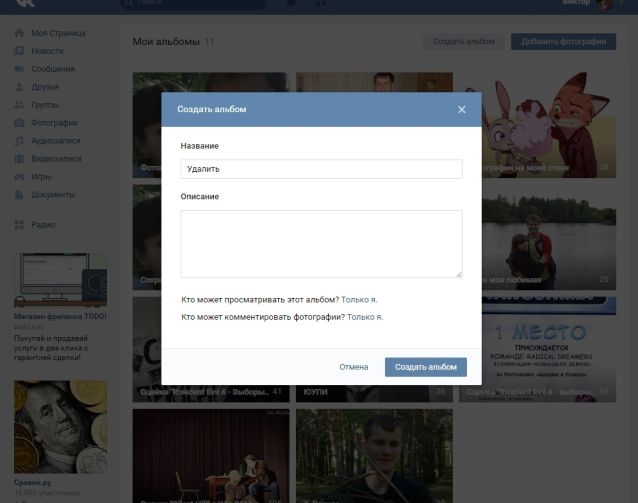

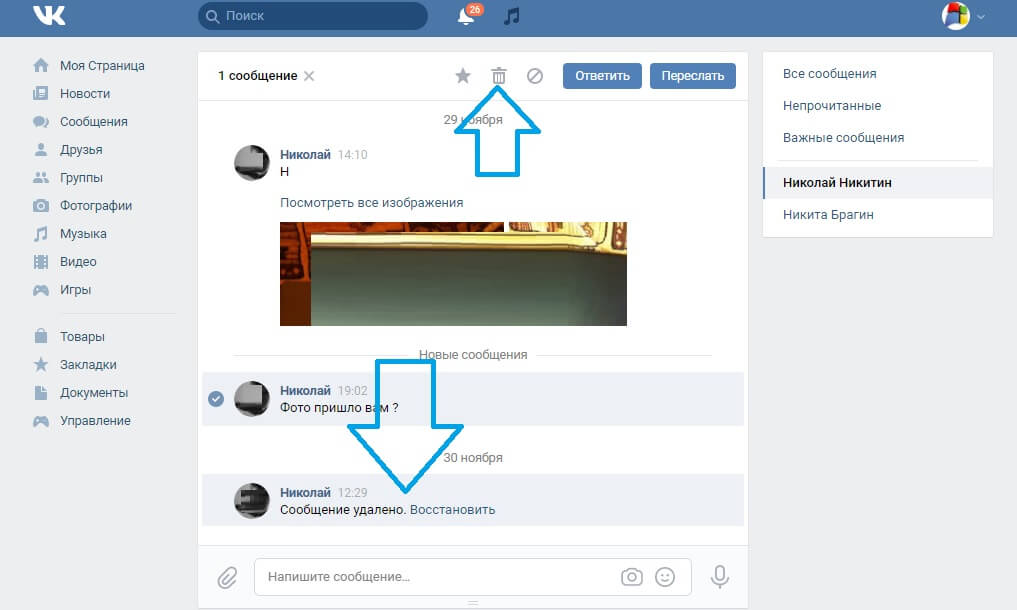

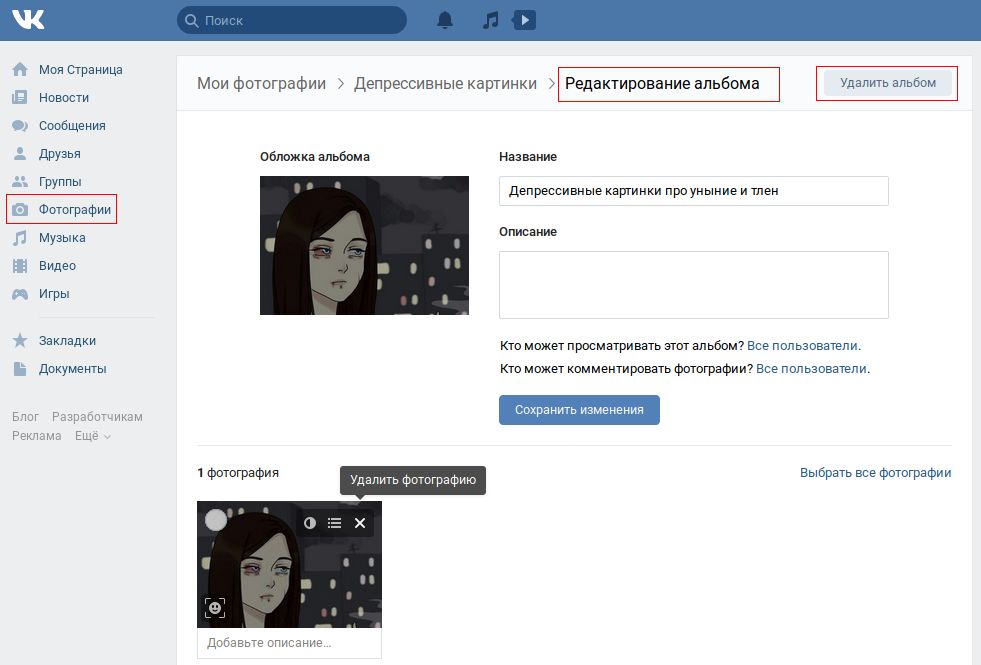

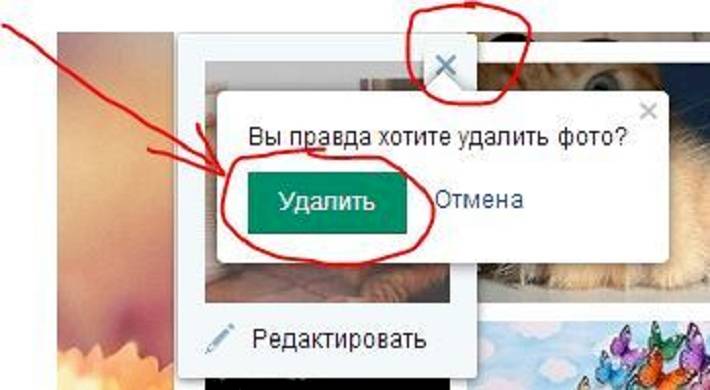
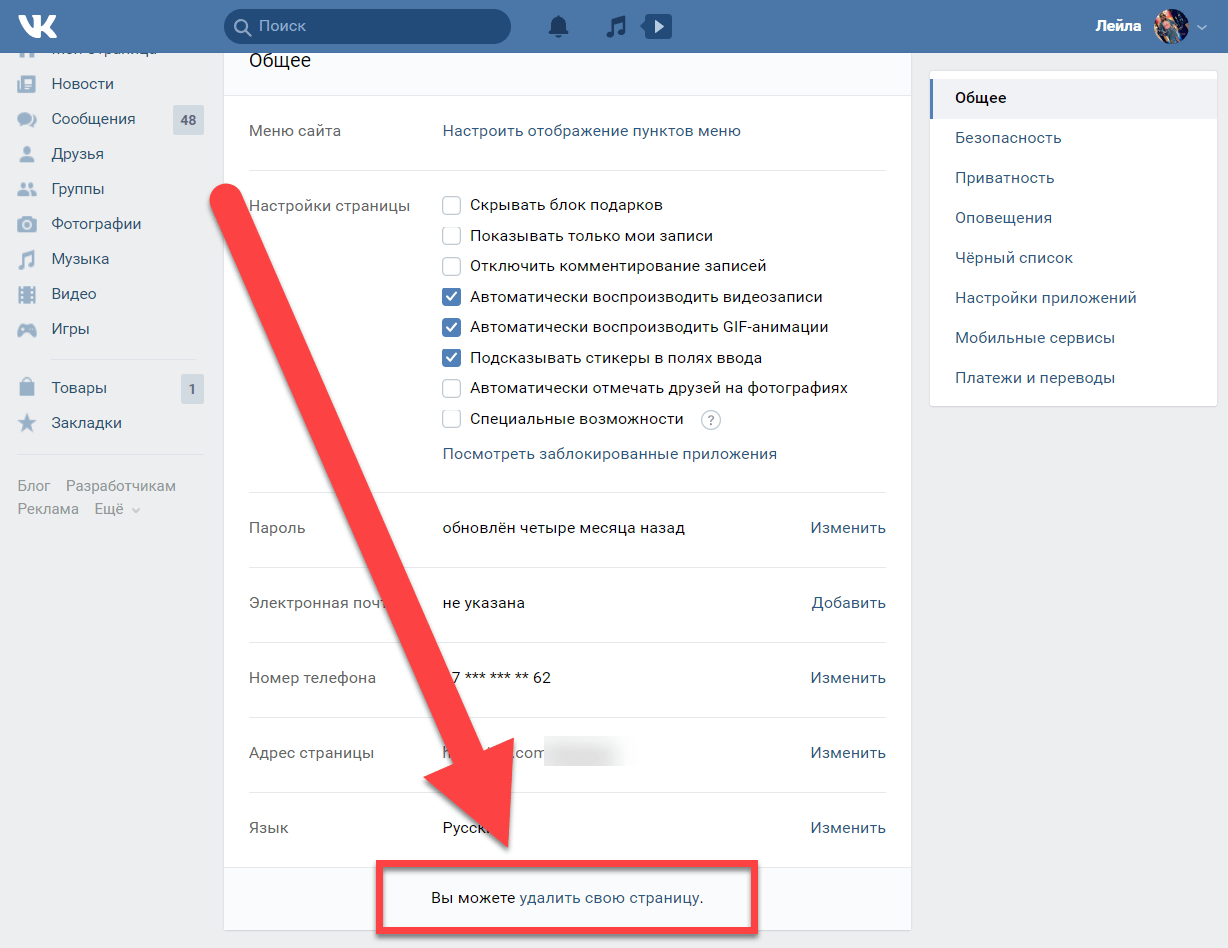
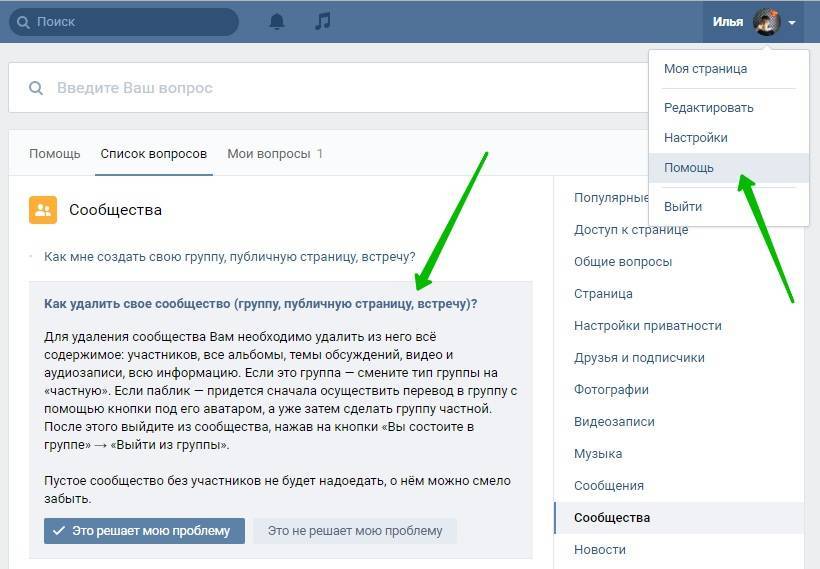

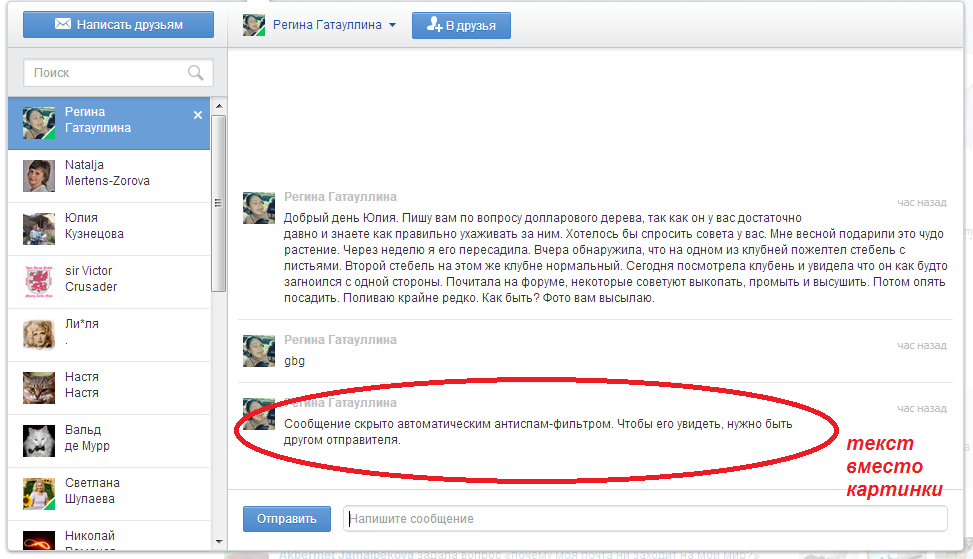 825.
825.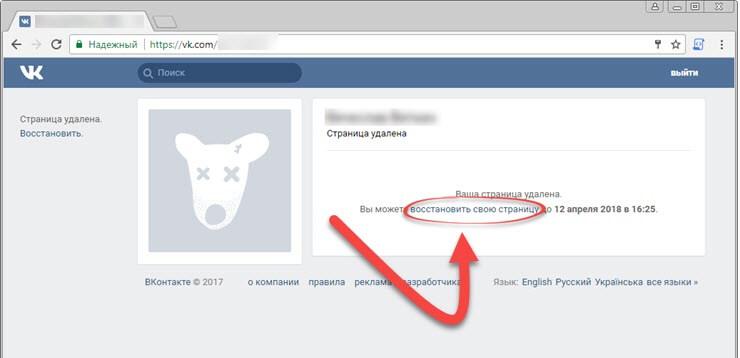 5
5

 ТРАВОКОСИЛКА ОЧИСТИТ ВПП ЗА НИЗКИМ ПОДХОДОМ.
ТРАВОКОСИЛКА ОЧИСТИТ ВПП ЗА НИЗКИМ ПОДХОДОМ.

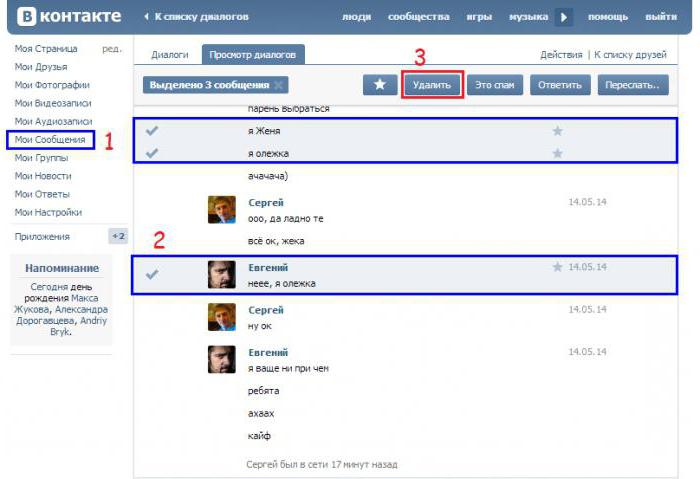 05:23:24
05:23:24
